自分で修理!3DSスライドパッド・任天堂はすごい!

引用: https://scontent-nrt1-1.cdninstagram.com/vp/562c174a5c374581b3c15d28b1f15281/5B86A34A/t51.2885-19/s320x320/15875758_1403356446342699_1359251613247602688_n.jpg
3DSとは任天堂が2011年に発売した携帯ゲーム機です。2004年に発売されたニンテンドーDSの後継機ですね。2018年3月現在、3DS、3DSLL、2DS、New 2DS LL、New 3DS、New 3DSすべて合わせて全世界で約7253万台、ソフトは3億6489万本売り上げております。
ちなみに、ニンテンドーDSは本体が1億5402万台、ソフトが9億4861万本でした。ソフトの値段が1本4000円としても4兆円弱。本体の値段は…、とにかく任天堂ってどれだけすごいゲームメーカーなんだろうって思います。
あまり知られてませんが、任天堂はもともと花札を作るメーカーでした。日本で初めてトランプを作ったのも任天堂です。このころから先見の明がある会社だったんですね。

引用: https://www.nintendo.co.jp/clvs/img/spec/spec_image-01.png
自分で修理!3DSスライドパッド・スライドパッドとは?

引用: https://www.nintendo.co.jp/hardware/3dsseries/img/series_01-img.jpg
スライドパッドは3DSの右上、十字ボタンの上についている操作ボタンですね。アナログスティックと呼ぶ人もいます。上下左右に加え斜め方向にも動かせる全方向操作ボタンです。
3DSの先祖(?)のニンテンドーDSにはついていませんでした。恐らくスライドパッドは3DSのなかで一番使用頻度が高いボタンじゃないかと思います。したがってよく壊れるボタンであるということでもあります。
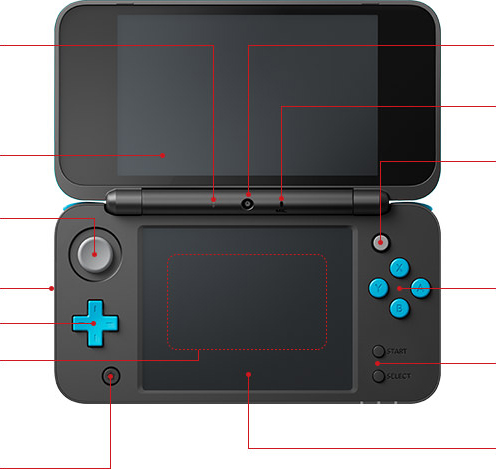
引用: https://www.nintendo.co.jp/hardware/3dsseries/new2dsll/img/modal_front.jpg
自分で修理!3DSスライドパッド・自分で直すvs修理に出す

引用: https://www.nintendo.co.jp/hardware/3dsseries/img/feature_03-02.jpg
もしこれを修理に出したら、どれくらいの費用と期間がかかるのでしょう?
もちろん費用は修理を依頼するお店によってまちまちなのですが、任天堂のホームページを見ると、値段は3240円からと書いてあります。あくまで「から」なので、3240円が最低の費用だということ。期間に書いては書いてないのでケースバイケースですが、仮にオンライン修理を頼んだ場合、郵送の往復時間がかかりますから、最低でも期間は数日を見込むべきでしょう。
これを自分でやれば、少なくとも期間は短くなり、費用も大幅に抑えられます。たぶん1000円前後になるでしょう。ただし、自分でやると失敗したとき、3DSがオシャカになることもあり得ます。もし、自信がないときは、素直に修理に出しましょう。間違えると余計に費用がかさみます。自分で修理をするという場合は、自己責任でお願いします。
自分で修理!3DSスライドパッド①用意するもの

引用: https://images-na.ssl-images-amazon.com/images/I/31j-W-%2BEuvL.jpg
では早速、自分でスライドパッドを修理してみましょう。3DSは精密機械ではありますが、いくつかのポイントだけ注意すれば意外と簡単に直せちゃいます。
まず、修理と言っても基本的にスライドパッドの基盤とボタンを丸ごと取り替えることになるので、新しい部品が必要です。これらはアマゾンで売ってます。基盤とボタンのセットで、だいたい値段は500円前後です。買うときは自分の機種をよく確認し、互換性に気をつけてください(間違って買うと取り付けられません)。

3DS / LL共通 アナログスティック(スライドパッド)ゴムラバー・グリップ・キャップ & コントロール基板セット
価格
¥ 560
スイッチはゴムキャップのはまったものじゃなく、完全樹脂製のものにすると長持ちして便利です。値段はアマゾンで300円戦後+送料ってところですね。

■完全樹脂製■new3DS / LL共通 アナログスティック・グリップ(ホワイト)
価格
¥ 280
あと必要なものは精密ドライバーセットです。100均で売ってるもので大丈夫です。マイナスドライバーもついてるものにしてください。あとピンセットはなくてもいいですが、極力用意してください。100均のもので大丈夫です。ふたつ買っても値段は216円で済むはずです。
引用: https://item-shopping.c.yimg.jp/i/l/mantenpuraza_ekokin221
それから、なくてもいいのですが、外したネジをなくさないように入れておく容器があれば便利です。ペットボトルのキャップなどでいいでしょう(水気は拭いてくださいね)。
自分で修理!3DSスライドパッド②修理のまえに注意すること

引用: https://images-na.ssl-images-amazon.com/images/I/81QXeJiwIFL._SL1500_.jpg
道具と部品が揃ったらいよいよ修理なんですが、その前にいくつか注意点があります。
ネジを外すときは、絶対にネジ頭を舐めないように(つぶさないように)してください。舐めるとフタを外すのが絶望的になります。ネジを外すコツは、ぎゅっとネジを押し込むようにドライバーに力を加え、4分の1回転だけそっと回すことです。ちょっとでも回れば、あとは簡単に回せます。
あと、どうしてもバッテリーを外すことになります。時計などの設定はすべてりセットされます。気をつけてください。

引用: https://images-na.ssl-images-amazon.com/images/I/617YnT9eXQL._SL1000_.jpg
自分で修理!3DSスライドパッド③ふたを開ける

引用: https://jyn.jp/wp-core/wp-content/uploads/2016/02/3ds-slidepad-replace-004.jpg
まず、3DSをひっくり返し、電池カバーを外します。目に見えるネジを片っ端から外せばOK。カバーが取れない場合は、まだネジが残ってます。
カバーを外すとバッテリーが出てきますので、外してください。マイクロSDカードがあったら、これも必ず外してください。SDカードを差したままにしておくと100%SDカードが壊れます。
カバー、SDカードが外せたら、またネジを緩め中ブタを開けます。中ブタと本体が2か所で接続されていますが、指でパチンと外せば分離できます。
自分で修理!3DSスライドパッド④基盤とボタンを外す

引用: https://jyn.jp/wp-core/wp-content/uploads/2016/02/3ds-slidepad-replace-011.jpg
以上の作業でマザーボードが見えるようになりました。いよいよスライドパッドの交換です。
四角い正方形のカバー見えるると思います。これを外すと、パッドの基盤とスイッチの裏面が出てきます。
基盤はコードで繋がっていますが、接続部分をマイナスドライバーでパチンと上げてあげたら簡単に分離できます。
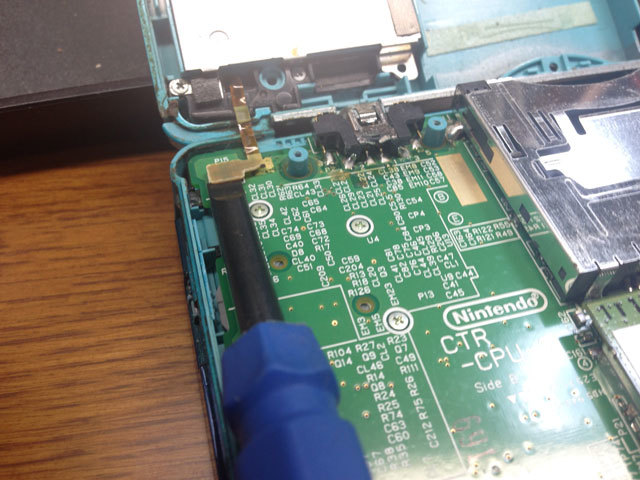
引用: https://jyn.jp/wp-core/wp-content/uploads/2016/02/3ds-slidepad-replace-012.jpg
スイッチの裏側はパックマンみたいな形をしているのがわかるはずです。その下には黒い円形のシートがあるはずので、パックマンの口に噛ませてクルリンパを回せがシートは取れます。同様に、スイッチが刺さっている穴に口を噛ませてクルリンパしたら、スイッチそのものが取り外せます。

引用: https://jyn.jp/wp-core/wp-content/uploads/2016/02/3ds-slidepad-replace-018.jpg
自分で修理!3DSスライドパッド⑤新基盤と新ボタンを取り付ける

引用: https://jyn.jp/wp-core/wp-content/uploads/2016/02/3ds-slidepad-replace-026.jpg
古い部品が取り除けたら、新しい部品を逆の手順で取り付けていきます。穴にパックマンの口を噛ませてクルリンパ。また円形の黒いシートに噛ませてクルリンパ。
パックマンの口を下(手前)に向け、外した時と逆の手順で新しい基盤を接続します。裏表を間違えないでください。できたら、基盤とスイッチ裏面を重ね合わせ、中心の穴に突起をさし固定します。
できたらもう一度四角い白カバーをとりつけ、ネジで固定したら交換終了。
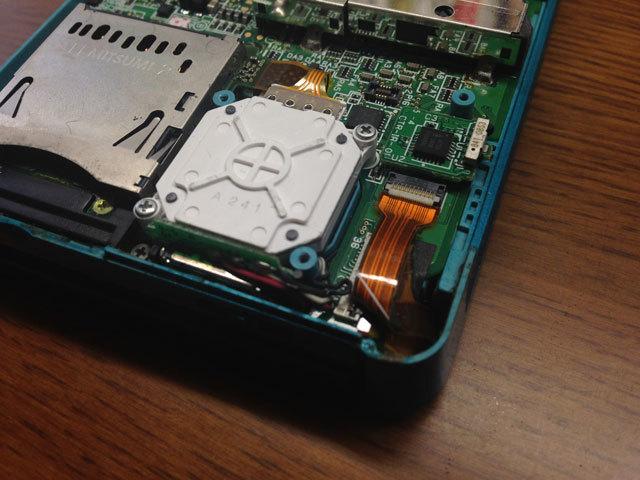
引用: https://jyn.jp/wp-core/wp-content/uploads/2016/02/3ds-slidepad-replace-031.jpg
自分で修理!3DSスライドパッド⑥中ブタ接続は慎重に

引用: https://jyn.jp/wp-core/wp-content/uploads/2016/02/3ds-slidepad-replace-035.jpg
次にフタを戻す作業です。中ブタの2か所の接続を元通りにします。基本的に最初にやったのと逆の作業をしたらOK。ただし、コードがねじれてると壊れます。畳んだ時に無理な力が加わらないようねじりや折れに注意し、慎重に取り付けてください。
自分で修理!3DSスライドパッド⑦ふたを閉める

引用: https://jyn.jp/wp-core/wp-content/uploads/2016/02/3ds-slidepad-replace-038.jpg
最後はバッテリーをはめ込み、SDカードを元通りにし、電池カバーをはめたら終了。ネジが紛失してないか気をつけてくださいね。どれも小さなネジなんでなくなると結構探すのが大変です。転がり落ちないように、何かの容器に入れて置くとか、柔らかい布の上に並べて置くなどしておいてください。
最後に動作確認をしてください。パッドが元通りスムーズに動けばOkですが、一応すべての動作を確認しておいてくださいね。すべてが問題なく動けば、全部終了です。
自分で修理!3DSスライドパッド・要するにこの動画を見たらわかります
いろいろ書いてきましたが、文字と写真だけではさっぱりわからなかったと思います。今さらですが、下の動画をみてください。凄くわかりやすいです。
自分で修理!3DSスライドパッド・まとめ
いかがでしたか? 何でも自分で修理できたら費用も期間も抑えられますよね。スライドパッドの交換がその中でも簡単な部類ですし交換パーツの値段も安いと思います。できそうな人はぜひ自己責任でチャレンジしてみてください。































